はじめに
私たちは皆タスクマネージャーを使用しており、その機能に満足しています。日常のタスクを管理するだけでなく、軽量でポータブルで、非常に高速に実行できるタスクマネージャーがあるとしたらどうでしょうか。私は、やることリストの機能も備えているBuhoTaskManagerについてすべて書いています。 Debian11デスクトップ版にインストールします。
同じDebian11バイナリを使用することを強くお勧めします。 Ubuntu PPAの場合、システムが破損する可能性があります。 LXQTデスクトップ環境も使用しています。必要に応じて、利用可能な任意の環境を使用できます。
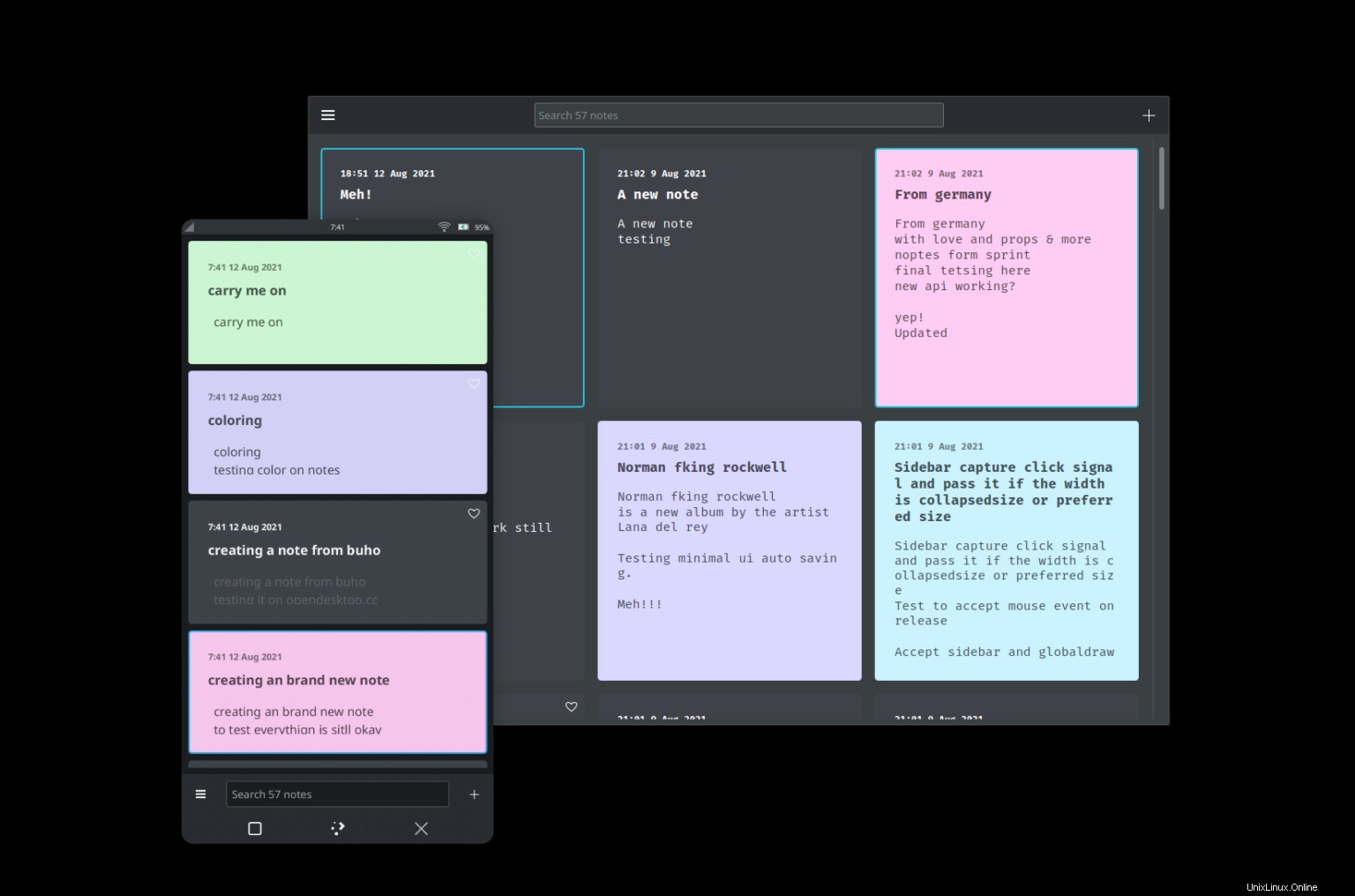
Buhoタスクマネージャーの依存関係要件
Buho Task Managerは、インストールプロセスを満たすために他のソフトウェアを必要としません。スタンドアロンで問題なく動作します。
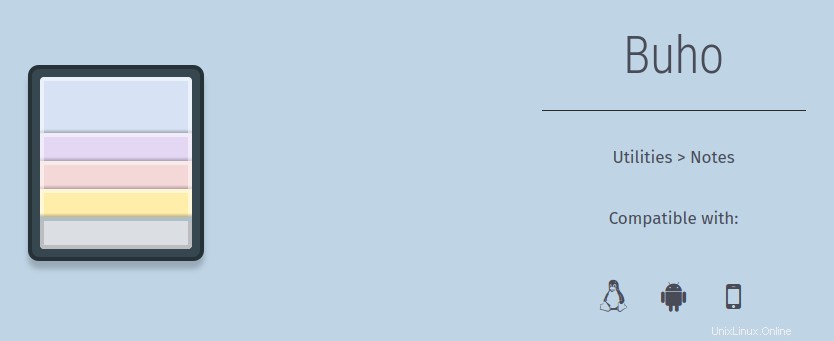
ステップ1.BuhoAppImageをダウンロードする
BuhoはDebianリポジトリには存在しません。システムリポジトリにパッケージが存在しない場合は、手動でインストールすることを選択します。ただし、Buhoは優れた AppImageを提供しています ポータブルアプリケーションとして利用するため。まず、ここからAppImageをダウンロードします。
それでも、システムリポジトリを更新する必要がある場合があります。
$ sudo apt update
AppImageはKDEの安定したリポジトリで利用できます。
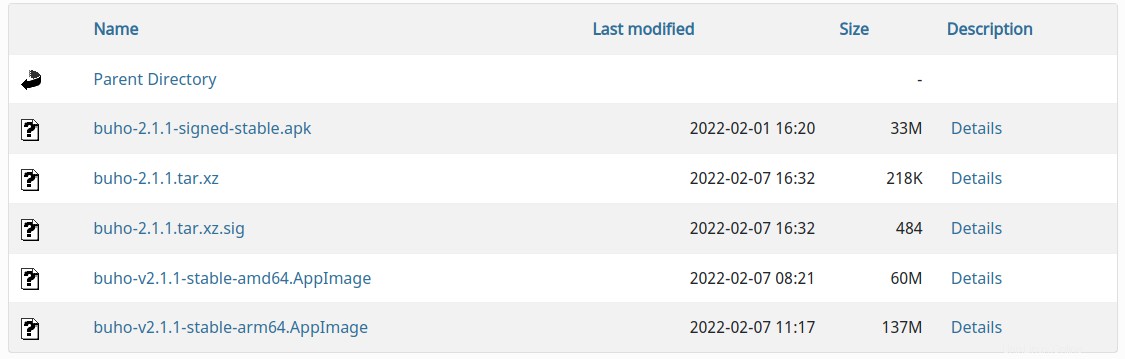
ダウンロードしたら、AppImageの実行可能ファイルを作成します。
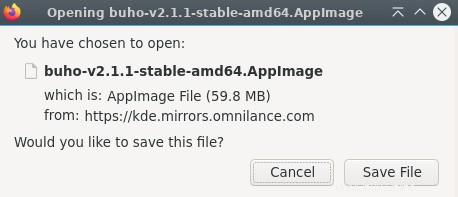
ステップ2.BuhoAppImageを実行可能にする
次に、Buho AppImageの実行可能ファイルを作成して、それを利用できるようにします。ファイルの権限設定に移動する必要があります。右クリックでファイルのプロパティからアクセスできます。最初はオフになります。実行可能オプションを確認する必要があります。
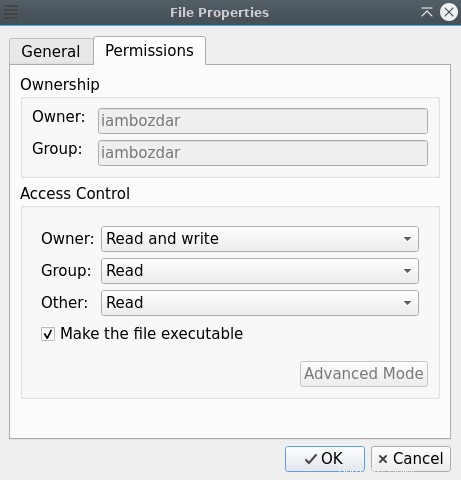
[OK]をクリックするだけで、実行できるようになります。
ステップ3.Debian11でBuhoタスクマネージャーを実行する
Buhoタスクマネージャーを起動する前に、実行可能ファイルが以下に示すようにターミナルとGUIの両方で機能することを示したいと思います。
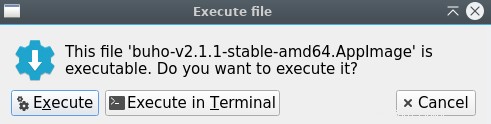
ただし、私は単純なGUIを好みます。 実行をクリックします ボタンをクリックすると、Buhoタスクマネージャーを起動できるようになります。
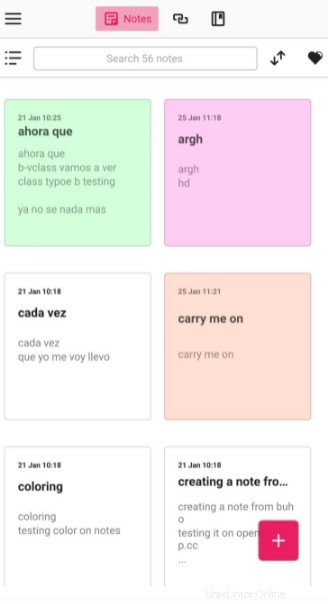
ステップ4.Debian11でのBuhoタスクマネージャーのアンインストール
.debを使用してBuhoをインストールしませんでした したがって、パッケージまたはaptリポジトリでは、コマンドラインベースの操作を実行して削除することはありません。代わりに、実行可能ファイルを削除してアプリケーションを削除します。次のコマンドを実行して、Buhoパッケージを削除できます。
$ sudo rm -rf buho***.AppImage
これにより、Buho実行可能ファイルが即座に削除されます。
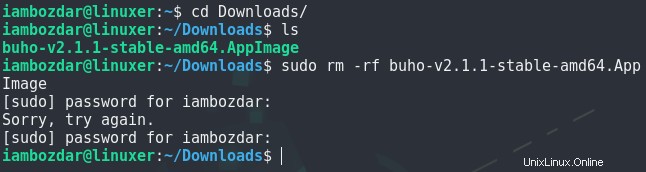
結論
このガイドでは、BuhoTaskManagerの使用方法を確認しました。 AppImage実行可能ファイルを使用して起動しました。お役に立てば幸いです。